电脑win10怎么重装系统
- 分类:Win10 教程 回答于: 2022年10月08日 10:55:00
当使用的win10系统出现使用卡顿,中毒等情况,如果无法修复的话可以通过重装系统win10解决.不过很多网友不知道如何重装win10系统,下面小编就教下大家一键重装win10系统教程。
工具/原料:
系统版本:windows 10系统
品牌型号:联想小新Air15 锐龙版
软件版本:口袋装机重装系统2020
方法/步骤:
win10重装系统:
1、下载安装并打开口袋装机的系统重装软件。
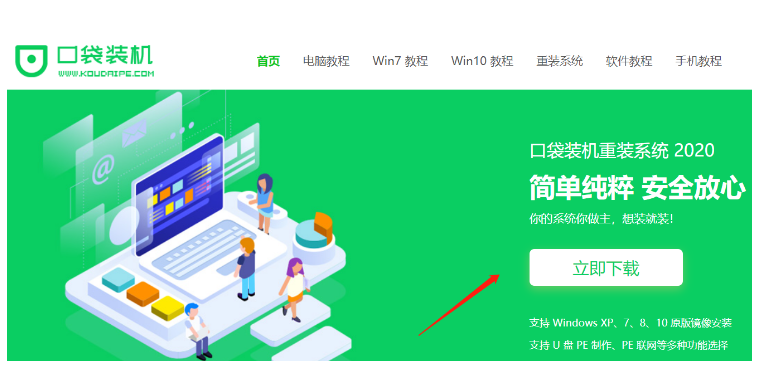
2、打开软件之后如以下界面。
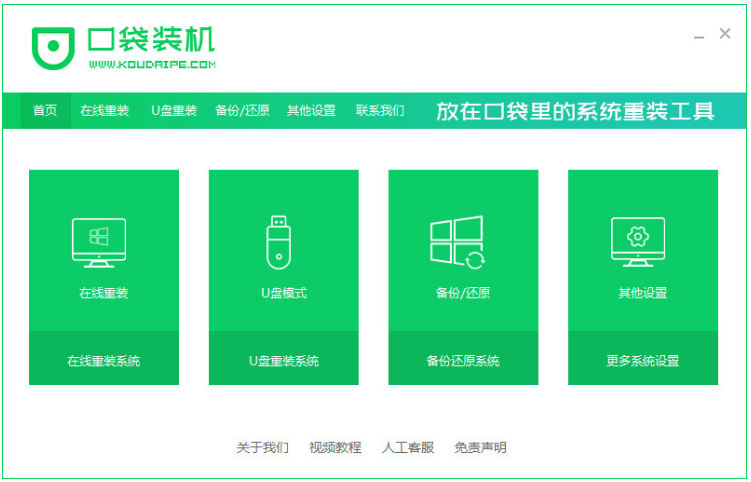
3、选择在线重装,选择安装windows10系统,点击下一步。
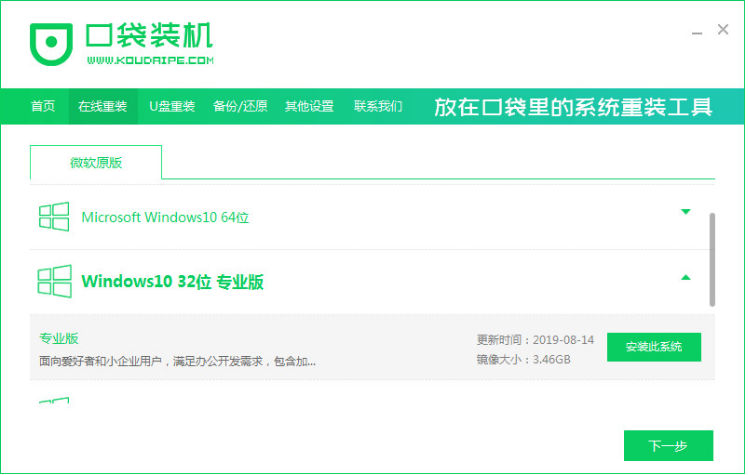
4、工具此时将会自动下载安装系统所需要的资源,请大家耐心等待。
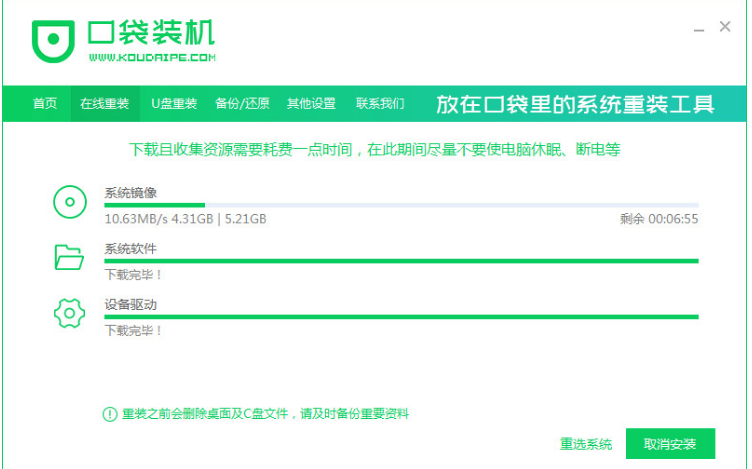
5、环境部署完毕之后,点击立即重启。
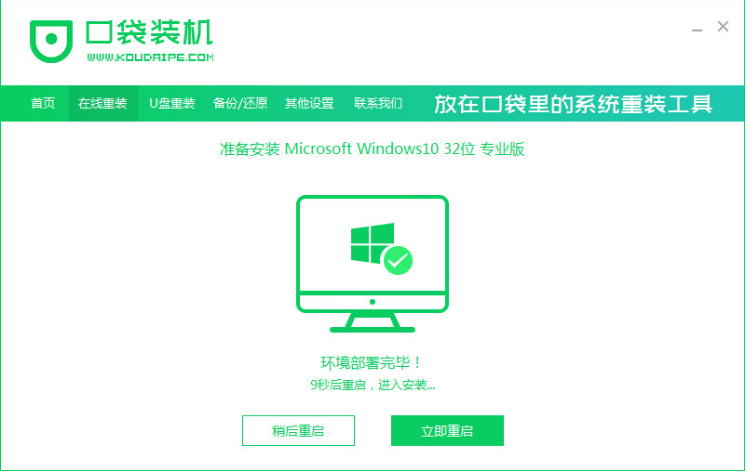
6、重启电脑之后,选择第二项进入pe系统。
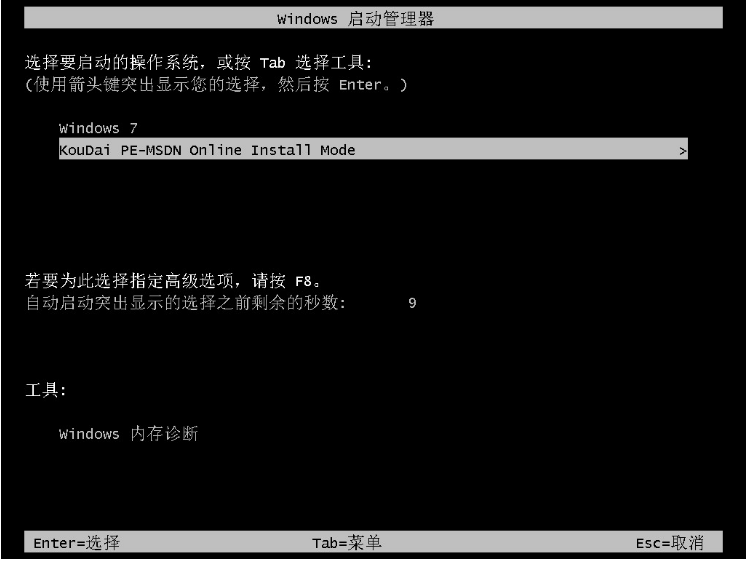
7、电脑进入pe系统后,工具将会自动继续系统的安装。
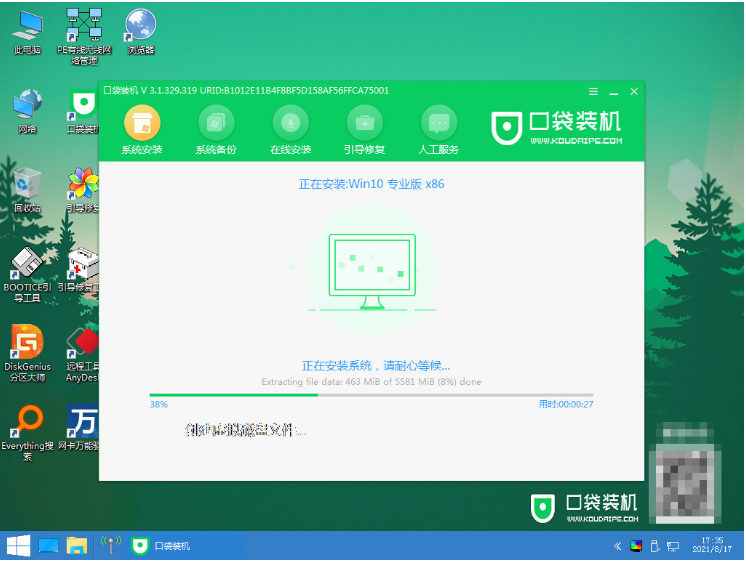
8、此时选择将新系统安装到C盘中去。

9、工具将会自动系统安装完成,点击立即重启。
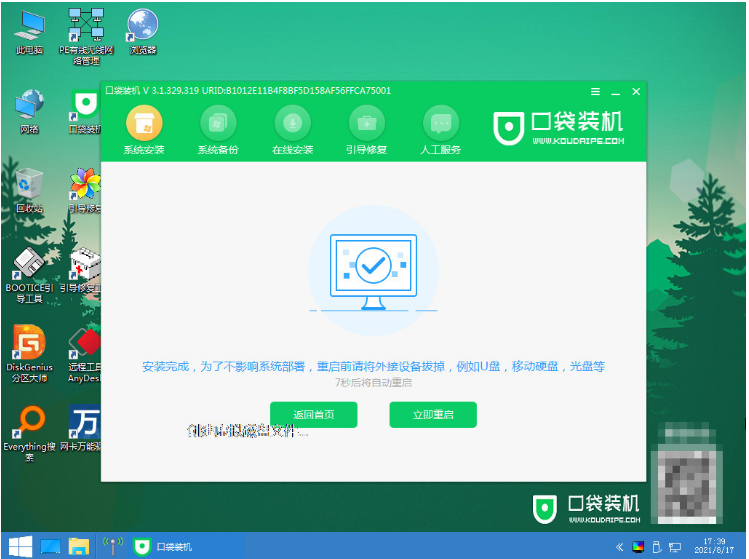
10、经过电脑重启之后,自动进入新系统win10桌面,说明重装系统成功。
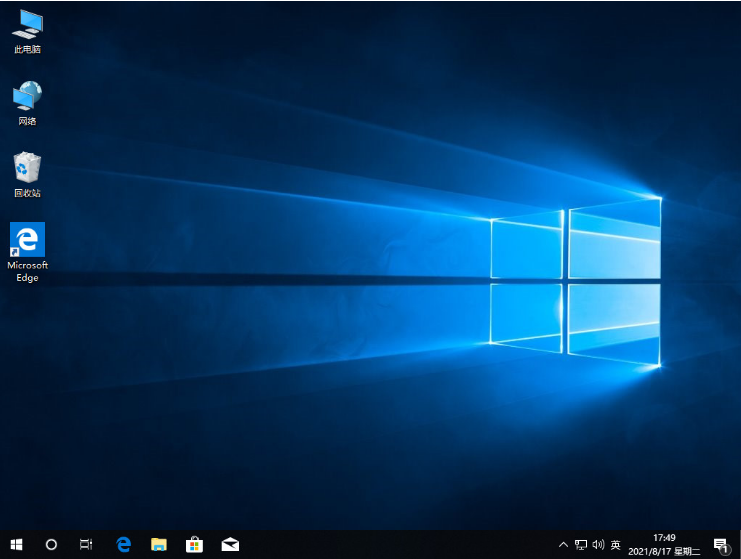
总结:
1、下载安装口袋装机重装系统软件。
2、选择系统win10,依次按照教程进行。
3、进入pe系统之后,正在开始安装系统并完成系统安装,重启进入到新系统桌面即说明安装完成。
 有用
26
有用
26


 小白系统
小白系统


 1000
1000 1000
1000 1000
1000 1000
1000 1000
1000 1000
1000 1000
1000 1000
1000 1000
1000 1000
1000猜您喜欢
- readyboost,小编教你win10使用ReadyBo..2018/09/30
- 笔记本电脑win10 32位系统怎么装64位..2021/03/07
- win10开机黑屏图文详解2020/01/16
- 如何重新安装系统win102022/06/17
- 解决如何一键装机2019/04/02
- 华硕win10重装系统步骤教程2022/01/01
相关推荐
- win10使用技巧,小编教你win10使用技巧..2018/05/09
- 小编教你联想y7000p重装win102021/09/11
- windows7系统旗舰版64位在线升级win10..2017/06/24
- win10应用商店不见了怎么办?..2019/06/18
- win10系统怎么样?win10好用吗2021/09/08
- 华硕笔记本重装系统win10教程..2022/06/02

















